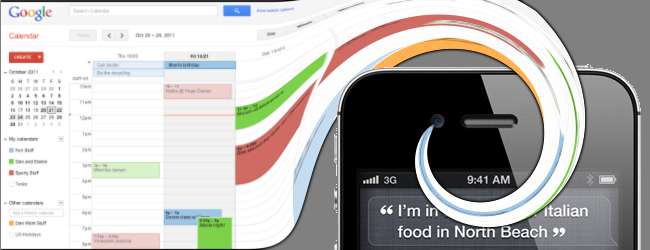
Smartphones sind für unser tägliches Leben unverzichtbar. Sie helfen uns, in Verbindung zu bleiben und uns zu organisieren. Bei der Kalendersynchronisierung und bei Google Mail gibt es jedoch Einschränkungen. So können Sie Ihre freigegebenen Kalender und Kontakte über Google Mail synchronisieren.
Wenn Sie Google Mail verwenden, wissen Sie wahrscheinlich, wie Sie Kalender erstellen und für andere freigeben können. Sie helfen dabei, Gruppen zu organisieren und sogar öffentliche Veranstaltungen zu abonnieren. Wenn Sie diese Informationen auf Ihr Smartphone übertragen möchten, gibt es einige Nachteile, wenn Sie ein Nicht-Android-Telefon verwenden.
Android-Telefone synchronisieren Ihre E-Mails, Kontakte und alle Ihre Kalender, indem Sie einfach in Ihr Google Mail-Konto singen. Wenn Sie jedoch ein iPhone haben, verpassen Sie die Kontaktsynchronisierung, wenn Sie Ihr Konto als Google Mail-Konto einrichten.
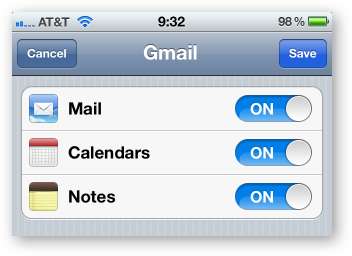
Es gibt noch eine andere Option. Sie können Ihr Google Mail-Konto als Exchange-Konto einrichten und Ihre E-Mails, Kontakte und Ihren Kalender synchronisieren. Standardmäßig wird jedoch nur Ihr primärer Kalender synchronisiert.
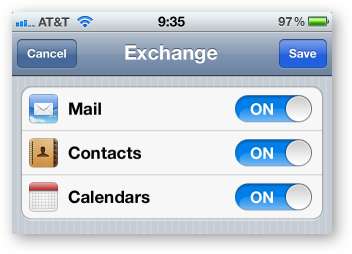
Um zusätzliche Kalender hinzuzufügen, müssen Sie Ihren Safari-Browser auf Ihrem iPhone öffnen und zu http://m.google.com/sync gehen
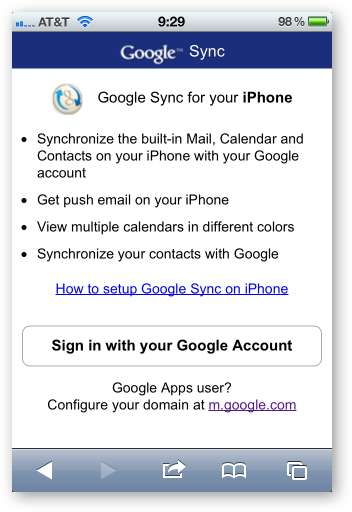
Melden Sie sich mit Ihrem Google-Konto an und wählen Sie dann das Telefon aus, auf dem Sie Ihre Synchronisierungseinstellungen ändern möchten.
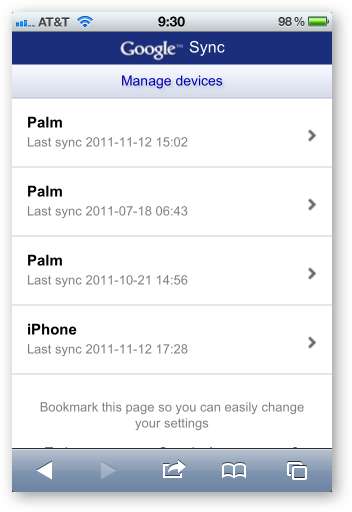
Wählen Sie aus, welche Kalender Sie mit Ihrem Telefon synchronisieren möchten.

Öffnen Sie Ihre Kalender-App und öffnen Sie die Kalender in der oberen linken Ecke. Sie sollten jetzt mehrere Kalender unter Ihrem Konto sehen, anstatt nur den primären, den Sie zuvor hatten.
Wenn Sie dies nicht tun, klicken Sie auf die Schaltfläche "Aktualisieren" in der unteren linken Ecke oder geben Sie ihm 5-10 Minuten Zeit, um Ihre neuen Kalender abzurufen. Wenn die Kalender immer noch nicht angezeigt werden, rufen Sie Ihre Einstellungs-App auf, entfernen Sie Ihr Google Mail-Konto und fügen Sie es erneut hinzu.
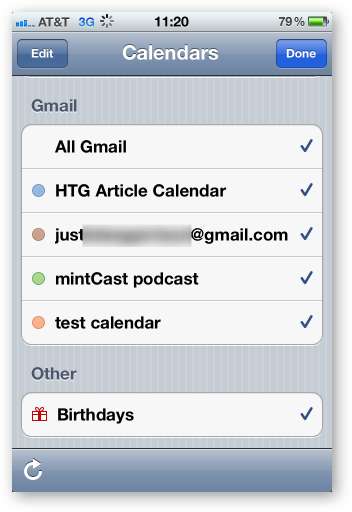
Wenn Sie Ihre freigegebenen Kalender angezeigt haben, überprüfen Sie die Kalender, die Sie standardmäßig in der Kalender-App anzeigen möchten, und schon sind Sie fertig.
Wenn Sie Probleme mit der m.google.com/sync-Webseite haben, die von Ihrem mobilen Browser nicht ordnungsgemäß weitergeleitet wird, können Sie auch über den Browser Ihres Computers zu https://www.google.com/calendar/iphoneselect wechseln, um Kalender ein- und auszuschalten für dein iPhone. Dadurch wird die Geräteauswahl umgangen, dies kann jedoch für Nicht-iOS-Geräte funktionieren, die über Exchange mit Google Mail verbunden sind.







